پشتیبان گیری و بازیابی اطلاعات نرم افزار
در این مطلب نحوه پشتیبان گیری و بازیابی اطلاعات نرم افزار و همچنین قابلیت پشتیبان گیری خودکار را بررسی خواهیم کرد.
پیشنهاد میشود به صورت مداوم از اطلاعات نرم افزار پشتیبان تهیه کنید. با در اختیار داشتن فایل پشتیبان میتوانید در صورت نصب مجدد ویندوز و یا بروز هرگونه خرابی احتمالی، به سادگی اطلاعات نرم افزار را بازیابی کنید.
پشتیبان گیری
برای شروع، در صفحه اصلی نرم افزار بر روی Options کلیک کنید تا پنجره «تنظیمات نرم افزار» باز شود.
سپس تب «پشتیبان گیری» را باز کرده و بر روی دکمه «پشتیبان گیری و بازیابی» کلیک کنید.
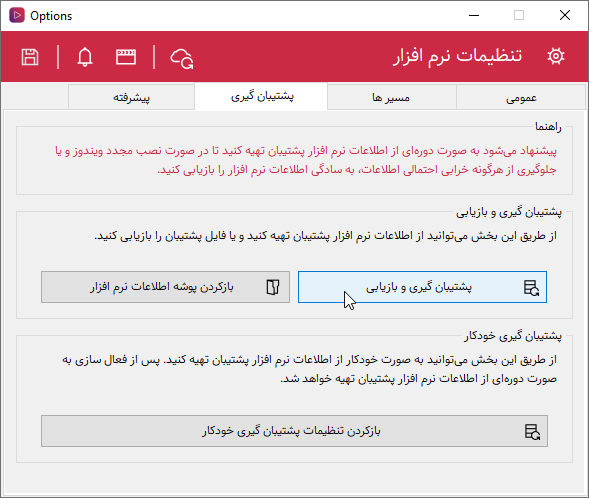
برای تهیه یک فایل پشتیبان جدید بر روی دکمه «ایجاد فایل پشتیبان» کلیک کنید.
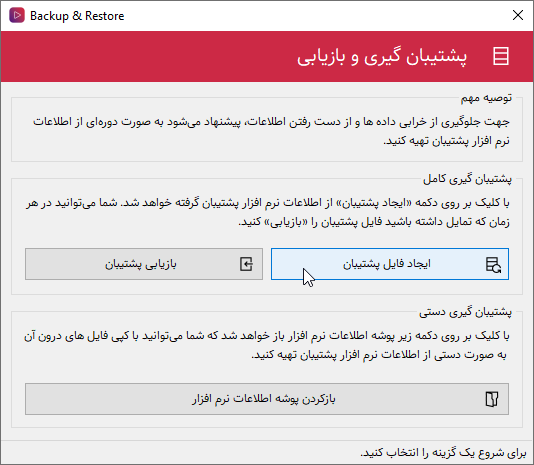
در ادامه نام و محل ذخیره فایل پشتیبان را انتخاب کرده و سپس بر روی «ذخیره» کلیک کنید.
حتماً محلی غیر از درایوی که ویندوز در آن قرار دارد (C) را انتخاب کنید.
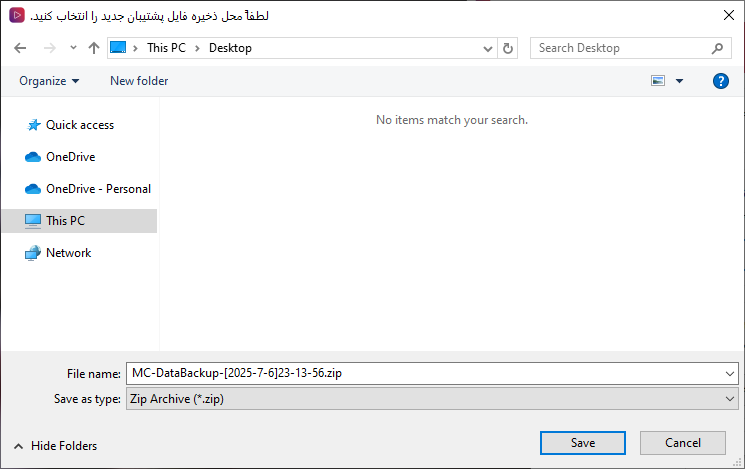
پس از ایجاد موفقیت آمیز فایل پشتیبان، پیغام زیر نمایش داده خواهد شد.
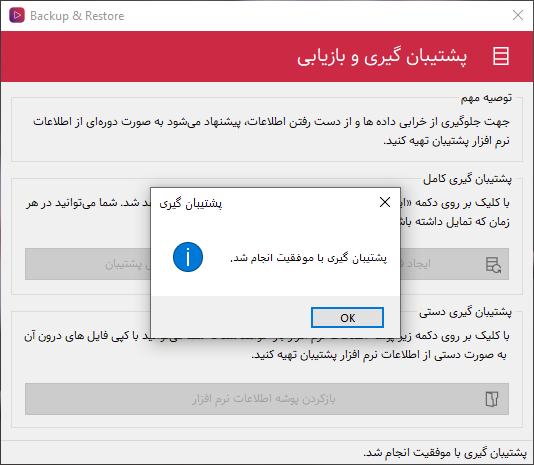
با تایید پیغام و بستن پنجره، صفحه اصلی نرم افزار مجدداً باز خواهد شد.
بازیابی اطلاعات
برای بازیابی اطلاعات نرم افزار، در پنجره «پشتیبان گیری و بازیابی» بر روی دکمه «بازیابی پشتیبان» کلیک کنید.
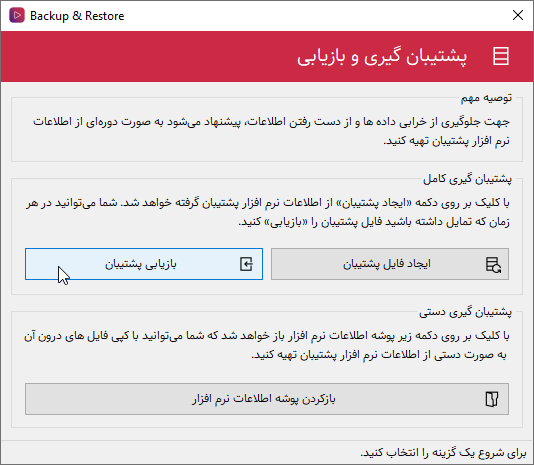
در ادامه فایل پشتیبان مورد نظر برای بازیابی را انتخاب کرده و سپس بر روی «بازکردن» کلیک کنید.
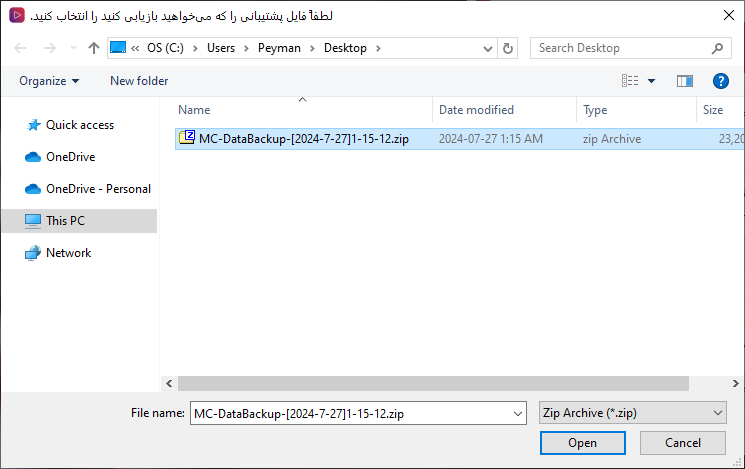
پس از بازیابی موفقیت آمیز فایل پشتیبان، پیغام زیر نمایش داده خواهد شد.
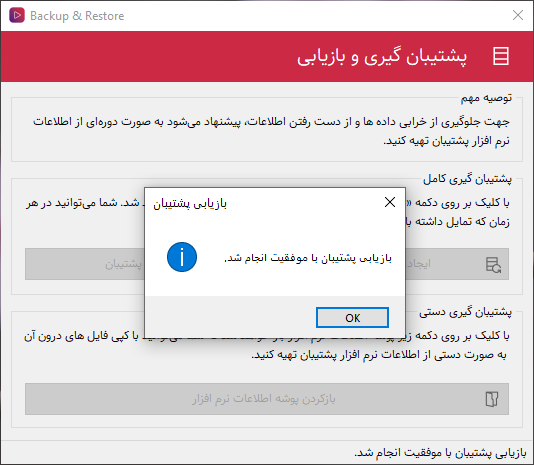
با تایید پیغام و بستن پنجره، صفحه اصلی نرم افزار مجدداً باز خواهد شد.
پشتیبان گیری خودکار
برای بازکردن تنظیمات پشتیبان گیری خودکار، در تنظیمات نرم افزار تب «پشتیبان گیری» را باز کرده و سپس بر روی دکمه «بازکردن تنظیمات پشتیبان گیری خودکار» کلیک کنید.
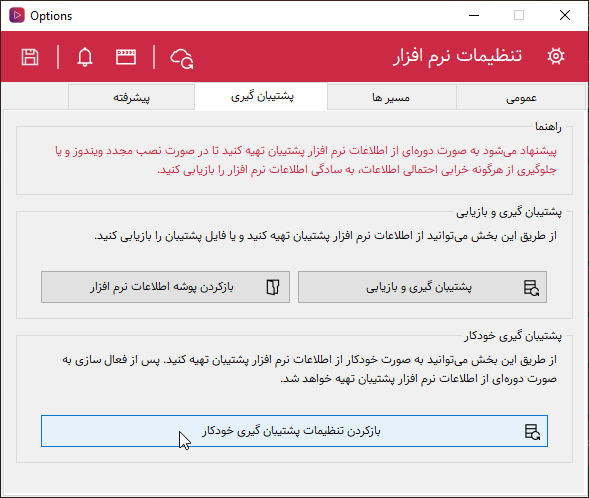
در پنجره باز شده بر روی «...» کلیک کرده و پوشهای را که میخواهید فایل های پشتیبان در آن ذخیره شوند را انتخاب کنید.
- حتماً محلی غیر از درایوی که ویندوز در آن قرار دارد (C) را انتخاب کنید.
- شما میتوانید از پوشه سرویسهایی مانند Google Drive ،OneDrive و... نیز استفاده کنید.
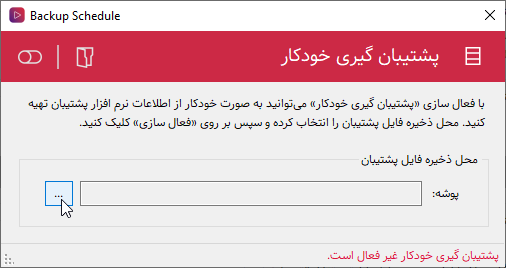
پس از انتخاب پوشه، میتوانید بر روی دکمه «فعال سازی» کلیک کنید.
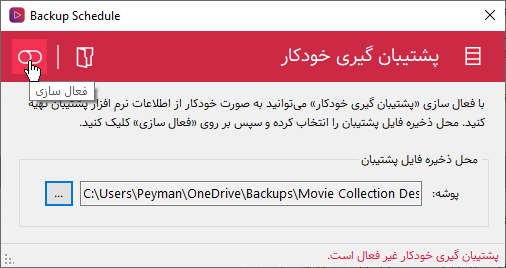
پس از فعال سازی موفقیت آمیز، پیغام «پشتیبان گیری خودکار فعال است» در پایین صفحه نمایش داده خواهد شد.
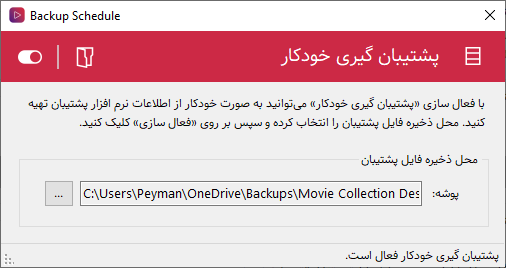
بازکردن پوشه اطلاعات نرم افزار
برای مشاهده پوشه اطلاعات نرم افزار میتوانید از یکی از دو بخش زیر استفاده کنید:
- در تنظیمات نرم افزار تب «پشتیبان گیری» را باز کرده و سپس بر روی دکمه «بازکردن پوشه اطلاعات نرم افزار» کلیک کنید.
- در پنجره «پشتیبان گیری و بازیابی» بر روی دکمه «بازکردن پوشه اطلاعات نرم افزار» کلیک کنید.